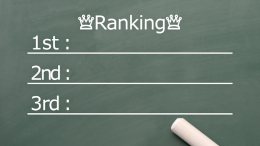※この記事は「2025年12月23日」に更新しました。
Word(ワード)の勉強方法について。
- 文章メインの資料をサクッと完成させたい
- パソコンをほとんど使ったことがなくて自信がない
このような悩みがあって、Word を使いこなしたいと思っている方もいるはず。

こういう方は、私以外でも多いのではないでしょうか?
実際、パソコン操作の基礎である 文字入力・文章作成 を学ぶことができます。
大学4回生まで、片手でタイピングしているレベルのパソコン初心者から。
独学で基本情報技術者資格を取得。
Word もいっしょに勉強していました。
その頃の経験をベースに、勉強方法を解説します。
- Word(ワード)とメモ帳の違い がわかる
- Word の勉強方法 がわかる( 書籍、YouTube など )

- 基本情報技術者資格所有者(ソフト開発の国家資格)
- WordPress歴、10年以上
- Withマーケ会員(2022年10月入会)
目次
Word(ワード)を使う前に

Word(ワード)を使う前に、以下の点を理解しておくことをおすすめします。
- Word とメモ帳の違い
- 装飾するのは入力が終わってから
順番に解説します。
Word とメモ帳の違い
Windows には、標準でメモ帳というソフト(アプリ)がインストールされています。

Word との最大の違いは、装飾ができるかどうかです。
- 文字の大きさや色を変更する
- 図や写真を挿入して見やすくする
- 印刷を意識したレイアウト
上記のようなことも Word なら可能です。
ただ、テキストを入力するだけなら、機能がシンプルなメモ帳の方が使いやすいです。
余計な情報を持っていない分、コピーも楽です。
他のパソコンで開くときもテキストファイル(拡張子が .txt)の方が汎用性は高いです。
装飾するのは入力が終わってから
個人的に装飾するのは入力が終わってからまとめてすることをおすすめします。
資料作成に時間がかかる人を見ていて思うのが、最初からレイアウトを決めてしまって、以下の作業を繰り返している人が多いです。
文章入力 → 文章装飾(もしくは図を挿入) → 文章入力 → 文章装飾(もしくは図を挿入)…

文章入力は、まとめて済ませてしまい、あとで装飾した方が全体のレイアウトも決めやすいですし、修正も簡単です。
Word(ワード)の勉強方法

Word(ワード)の勉強方法を紹介します。
入門書(本)で勉強する
まず、入門書(本)で勉強することをおすすめします。

おすすめは、MOS(Microsoft Office Specialist)試験の対策テキストです。
 |
|
MOS Word 365&2019 対策テキスト&問題集 (よくわかるマスター) 新品価格 |
![]()
YouTube で勉強する
最近は、YouTube のクオリティも上がっているので、動画で勉強するのもおすすめです。
個人的に良かったのが、以下の動画です。
元伊藤元伊藤忠商事経理部出身、ビジネス教育系 YouTuber 長内孝平(おさ)さんのチャンネルで紹介されている動画です。
入門書を勉強して、一通り操作方法を理解したら、一度視聴してみることをおすすめします。
Word(ワード)は文字入力・文章入力のスキルを向上させてくれる
Word(ワード)は、文書作成ソフトとしては非常に有名です。

パソコン操作の基本である、文字入力・文章入力のスキルも向上させてくれます。
例えば、入力に慣れていない人は文節変換をしていないような方もいるかと思います。
こういったことも Word を使いながら、理解していくことで。
パソコン操作が劇的に速くなっていきます。
最後に
Word(ワード)の勉強方法を紹介しました。
もし、タッチタイピングを習得していない方であれば。
Word を勉強するときにいっしょに習得することをおすすめします。

Word以外の勉強方法を知りたい方は、 パソコンの勉強方法、何から始める?【初心者でも独学可能】 という記事もご参照下さい。
片手タイピングからエンジニアになった方法を紹介しています。